2006年参加完医院面试第二周,接到了上岗通知,要求将excel表中的工资数据给每个职工打印工资单 。怀着被试岗的忐忑,重温了大二的 visio foxpro课程,完成了报表的设计 。
后来发现Word中的邮件合并功能 , 它傻瓜式的完美实现了Excel与Word的结合,解决了大量重复性的手工操作 。前几天有同事问,下面我就将这个工作小技巧与大家分享一下 。
拿“事业单位薪级工资调整”举例,每年年初年度考核合格及以上职工增加一级薪级,并为每位职工生成“正常增加薪级工资审批表”,如图一 。
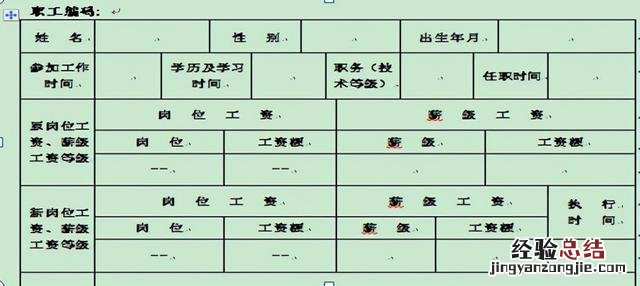
文章插图
如果我们单位有3000名职工,如果一个人一个人录入,那将是很大的工作量 。这时候邮件合并就上场了 。
首先 , 我们需要将上述审批表中所需要的字段整理在excel表中,如图二 。
【excel邮件合并操作步骤及技巧 word和excel邮件合并的步骤】
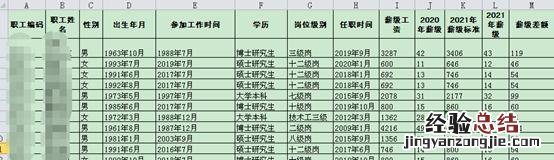
文章插图
上述图一与图二中的字段形成对照关系 。下面打开图一中的word,点击邮件—开始邮件合并—邮件合并分布向导—下一步—选取收件人(点击浏览 , 连接到如图二所示的数据源)---下一步撰写信函,将鼠标移至图一word的“职工编码”处,其他项目中跳出插入合并域,选择与word中匹配对应的excel表中的字段名称,依次类推 , 对每一个字段都进行匹配 。匹配完成后,预览信函,图二中的excel数据就显示在了word中了 。Word与excel的关系建立 。
这个时候,我们可能会发现还有一点点不是那么完美,比如说时间在word中会如下显示“12/30/2012”,这时候右击,选择“切换域代码”,发现代码是这样的{MERGEFIELD 时间},这是默认的格式 。修改格式为{MERGEFIELD 时间 \@"yyyy/MM/dd hh:mm:ss"},然后点击更新域,点击预览结果,可以看到日期就是想要的格式了2012/12/30 。







